Raspberry Pi 4の1.8GHz対応
今回は、Raspberry Pi 4にインストールしたAlmaLinuxをCPUクロック1.5GHzではなく1.8GHzで動かそうというお話になります。CPUクロックが上がるのですが、従来行われていたようにオーバークロックしてしまおうということではありません。
2021年11月9日のRaspberry Pi NEWSで、Eben Uptonから「Busseyr bonus: 1.8GHz Raspberry Pi 4」という記事が公開されました。
その記事において、すべてのRaspberry Pi 4というわけではなく、NEWSには写真も掲載されているのですが電源回路の一部が修正されているバージョンであれば、1.8GHzで動作することが公開されました。
1.8GHzの対応方法
しかし、Raspberry Pi 4にインストールしているAlmaLinuxの場合には、依然として1.5GHzで動作しています。
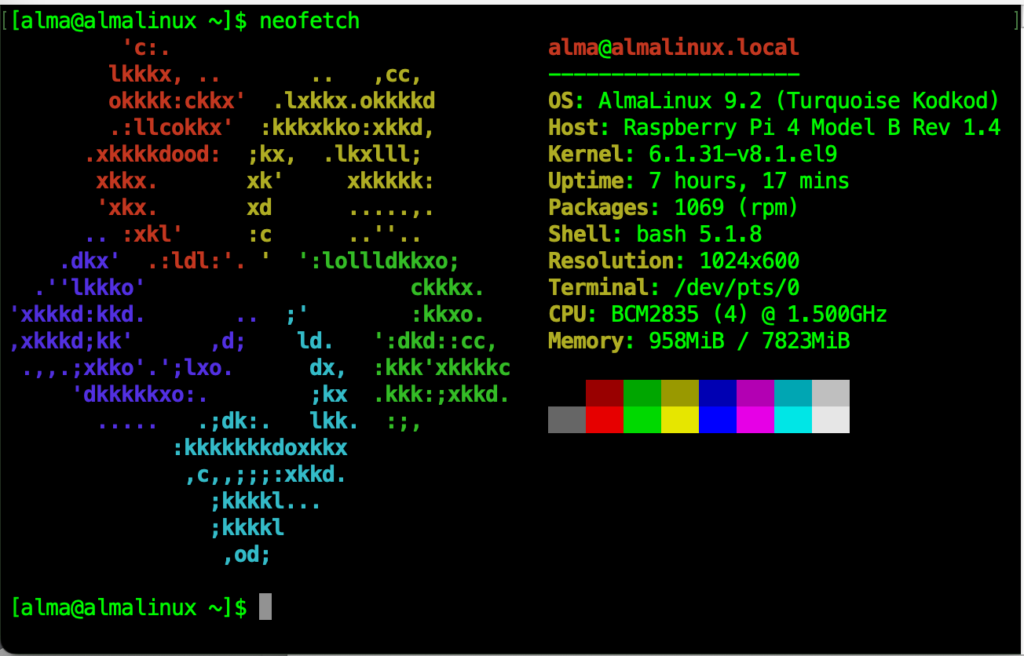
上記が、Raspberry Pi 4にインストールしたAlmaLinuxでneofetchコマンドを実行した状態です。CPUクロックが1.5GHzとして表示されています。
実は、先のNEWSではその当時に公開されたRaspberry Pi OSのBullseye版について述べているものです。その頃から、Raspberry Pi OSのconfig.txtファイルには、次のパラメーターが追加されています。
[pi4]
# Run as fast as firmware / board allows
arm_boost=1
[all]以前にも、「第7回 Raspberry Pi のAlmaLinuxをデスクトップ化」および「第8回 Raspberry PiにAlmaLinux(GNOME版)をインストールする」で見て来たように、AlmaLinuxでもRaspberry Pi OSのようにconfig.txtでビデオドライバーの設定を追加することが出来ています。
そこで、上記のパラメーターをAlmaLinuxのconfig.txtにも追加することにします。
$ sudo vi /boot/config.txt
[pi4]
# Run as fast as firmware / board allows
arm_boost=1
[all]config.txtファイルを修正したら再起動します。上記では、条件フィルターを使っていてRaspberry Pi 4であればarm_boost=1のパラメーターが有効になっています。
$ sudo reboot再起動してから、neofetchコマンドを実行してCPUクロックを調べてみます。
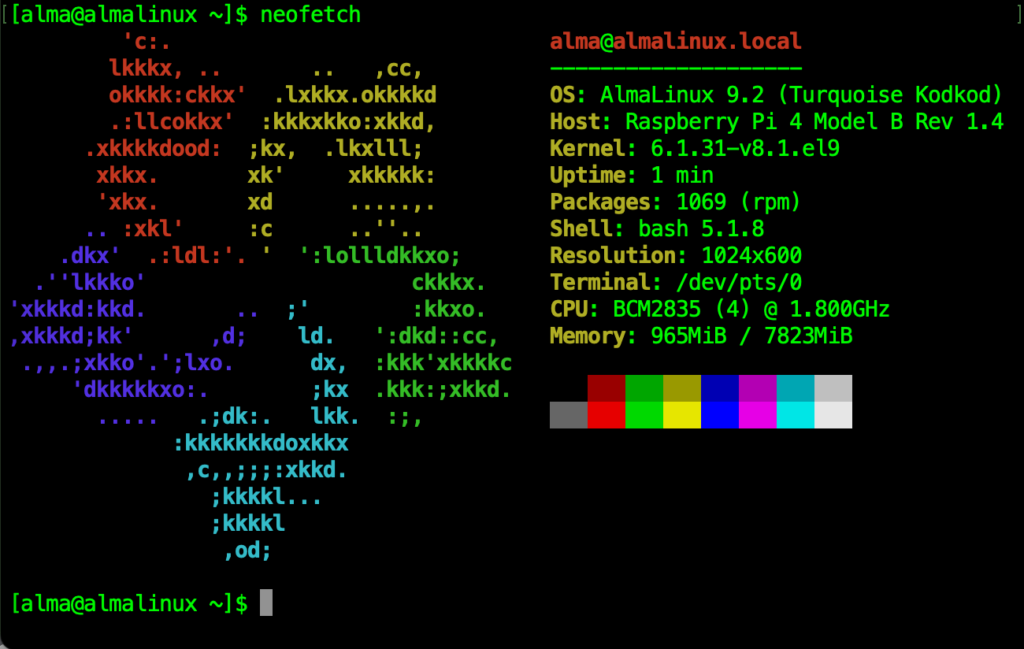
ここでは、Raspberry Pi 4BのRev 1.4というモデルを使っていますが、先のNEWSにあるようにボーナスとしてCPUクロック1.8GHzで起動することが出来ています。この方法であれば、オーバークロックしている場合のようにハードウェアに障害が発生する可能性などを心配しないでも使っていくことができると思います。
1.8GHzにオーバークロックする方法
実は、オーバークロックするのであればRaspberry Pi 4でも2.2GHz程度まで高速化することもできるようですが、ここでは触れないでおくことにします。
ただし、先のNEWSで回路の修正されていないRaspberry Pi 4の古いモデルの場合にオーバークロックする方法が記載されていますので、その方法では次の内容をconfig.txtファイルに追加することになります。
arm_freq=1800同じ記事においても、安定性に問題が発生する場合には周波数を50MHz単位で下げるか電圧を調整するなどの微調整をするように記載されています。
これを取っても、オーバークロックについては自己責任で調整する必要がありそうです。使用するのであれば、arm_boost=1のパラメーターの方が良いでしょう。
一応、先ほど使用したのRaspberry Piのconfig.txtに挿入するパラメーターを上記のarm_freq0=1800に変更した場合も1.8GHzにすることが出来ています。ただし、対応しているRaspberry Pi 4であればarm_boost=1を使う方が良いのではないかと思われます。
参考: 2021/11/09 Bullseye bonus: 1.8GHz Raspberry Pi 4 Raspberry Pi NEWS